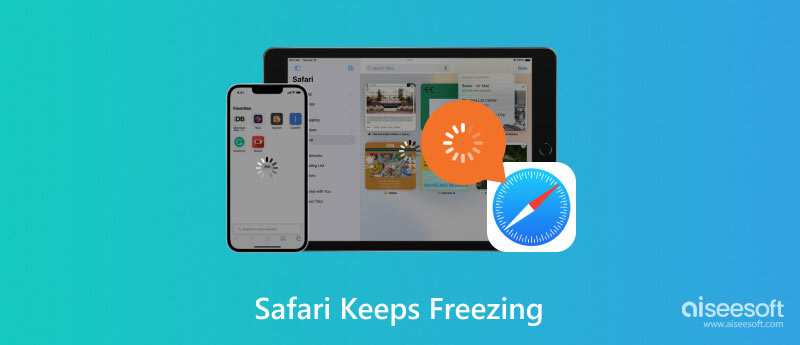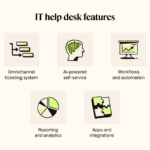Het gebruik van browsers is tegenwoordig bijna onontbeerlijk. Safari, de standaard browser op Apple-apparaten, is geliefd om zijn snelheid en gebruiksvriendelijkheid. Echter, gebruikers kunnen soms tegen de boodschap “Safari kan de pagina niet openen” aanlopen. Dit probleem kan frustrerend zijn, vooral wanneer je probeert belangrijke informatie te vinden of een taak te voltooien. In dit artikel bespreken we de mogelijke oorzaken van dit probleem en bieden we praktische oplossingen aan.
Veelvoorkomende Oorzaken van Probleem
- Problemen met internetverbinding
Wat voor de hand lijkt te liggen, maar toch vaak wordt over het hoofd gezien, is de internetverbinding. Als je geen toegang hebt tot internet of als de verbinding zwak is, kan Safari geen pagina’s laden. Controleer of andere apparaten in hetzelfde netwerk wel verbinding hebben. - Cache en cookies
De cache van je browser is ontworpen om pagina’s sneller te laden door eerder bekeken informatie op te slaan. Erienden kunnen echter verouderen of corrupt raken, wat kan leiden tot laadproblemen. Cookies kunnen ook storend zijn en ervoor zorgen dat sommige pagina’s niet correct worden weergegeven. - Verouderde Safari-versie
Het gebruik van een verouderde versie van Safari kan ook leiden tot compatibiliteitsproblemen met sommige websites. Regelmatige updates zorgen ervoor dat de browser goed functioneert met de nieuwste webtechnologieën. - Extensies en plug-ins
Extensies en plug-ins kunnen de functionaliteit van je browser verbeteren, maar soms kunnen ze ook conflicten veroorzaken met de pagina’s die je probeert te openen. Dit is vooral het geval bij adblockers en privacy-instellingen. - DNS-problemen
DNS (Domain Name System) heeft de taak om domeinnamen om te zetten naar IP-adressen. Als er een probleem is met de DNS-server, kan Safari de pagina’s niet bereiken. Dit kan ook gebeuren als de DNS-instellingen verkeerd zijn geconfigureerd. - Firewall of beveiligingsinstellingen
Sterke beveiligingsinstellingen of firewalls kunnen voorkomen dat bepaalde pagina’s worden geladen. Dit is met name belangrijk voor netwerken in bedrijfsomgevingen waar stringentere toegangseisen van toepassing zijn.
Stap-voor-stap Oplossingen
Stap 1: Controleer je internetverbinding
Zorg ervoor dat je een stabiele internetverbinding hebt.
- Verbind met een ander netwerk.
- Herstart je modem of router.
- Controleer of andere apparaten verbinding kunnen maken.
Stap 2: Cache en cookies wissen
Om problemen met de cache en cookies op te lossen, volg je deze stappen:
- Open Safari.
- Ga naar Voorkeuren > Privacy.
- Klik op Beheer websitegegevens.
- Selecteer Verwijder alles om alle cookies en cache-gegevens te wissen.
Stap 3: Update Safari
Houd je browser up-to-date:
- Klik op het Apple-menu (
) in de linkerbovenhoek. - Selecteer Over deze Mac.
- Klik op Software-update om te controleren op de nieuwste updates voor macOS, inclusief Safari.
Stap 4: Uitschakelen van extensies
Om te controleren of een extensie het probleem veroorzaakt:
- Open Safari.
- Ga naar Voorkeuren > Extensies.
- Schakel alle extensies uit en kijk of het probleem is opgelost.
- Schakel extensies één voor één weer in om de boosdoener te vinden.
Stap 5: DNS-instellingen controleren
Om je DNS-instellingen te controleren en eventueel aan te passen:
- Ga naar Systeemvoorkeuren > Netwerk.
- Selecteer je actieve verbinding (bijv. Wi-Fi).
- Klik op Geavanceerd > DNS.
- Voeg een andere DNS-server toe, zoals Google DNS (
8.8.8.8en8.8.4.4) of Cloudflare DNS (1.1.1.1).
Stap 6: Firewall-instellingen bekijken
Controleer je firewall-instellingen:
- Ga naar Systeemvoorkeuren > Beveiliging en privacy.
- Klik op het tabblad Firewall.
- Zorg ervoor dat Safari en andere belangrijke applicaties zijn toegestaan.
Extra Tips en Tricks
- Probeer een andere browser. Soms kan een andere browser zoals Chrome of Firefox nuttig zijn om te bepalen of het probleem specifiek aan Safari ligt.
- Herstart je apparaat. Een eenvoudige herstart kan soms de meest hardnekkige problemen oplossen.
- Veilige modus. Start je Mac in veilige modus om te controleren of een probleem met opstartitems invloed heeft op Safari.
- Terminal-opdrachten. Voor de meer ervaren gebruikers: gebruik de Terminal om DNS-cache te flushen met de opdracht
sudo killall -HUP mDNSResponder.
Wanneer professionele hulp in te schakelen?
Als geen van de bovenstaande stappen het probleem oplost, kan het nuttig zijn om professionele hulp in te schakelen. Problemen met hardware of diepere software-instellingen kunnen complex zijn en vereisen vaak een expert.
Eindige gedachten
Het is begrijpelijk dat het frustrerend is wanneer Safari geen pagina’s kan openen. Door de bovenstaande stappen te volgen, krijg je meestal het probleem opgelost. Vergeet niet om regelmatig updates uit te voeren en je browser op te schonen om ervoor te zorgen dat je altijd een optimale surfervaring hebt.
Bronnen:
Bedankt voor het lezen! Hopelijk helpen deze tips je bij het oplossen van je probleem met Safari.